Q&A
GV-SDREC(GV-VCBOX)に接続したUSB HDDが認識しない
接続しているUSB HDDのフォーマット形式がFAT32(パーティション形式:MBR)になっているか確認してください。
※フォーマットしますとHDDに保存されているデータは削除されますので、あらかじめバックアップをとってください。
※本製品に接続するストレージの対応容量は最大2TBとなります。
※2TBを超える容量のハードディスク、暗号化機能や仮想ドライブ機能があるUSBストレージは対応しておりません。<Windowsの場合の確認手順>
1.ソフトウェア「I-O DATA ハードディスクフォーマッタ」をインストールします。
インストールはこちらから
(1)ご使用のOSを選択し、[ダウンロード]ボタンをクリックしてください。
(2)ダウンロードされた「iohddfmtxxx.exe」をクリックし、ファイルを解凍してください。※xxxは数字
(3)デスクトップに作成された「iohddfmtxxx」フォルダーをダブルクリックします。2.ソフトウェア「I-O DATA ハードディスクフォーマッタ」にてフォーマットを実行します。
(1)フォーマットするHDDを選択して「次へ」をクリックします。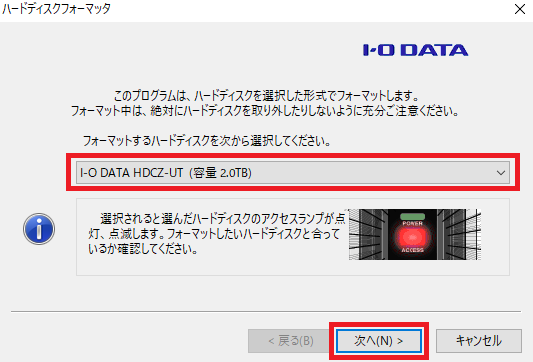
(2)確認画面が表示されますので、「はい」をクリックします。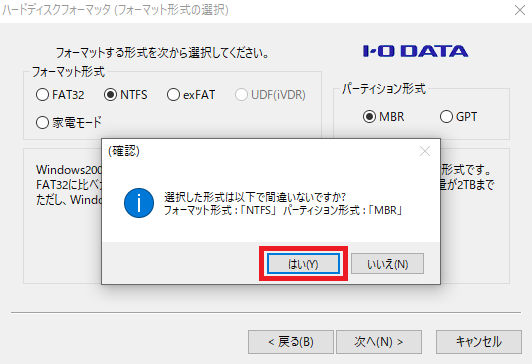
(3)注意事項を確認の上、「注意事項に同意します」にチェックを入れて「次へ」をクリックします。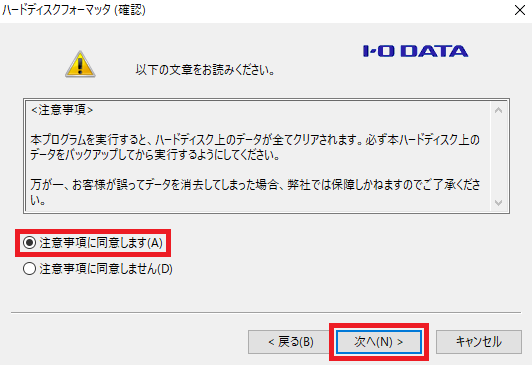
(4)「実行」をクリックします。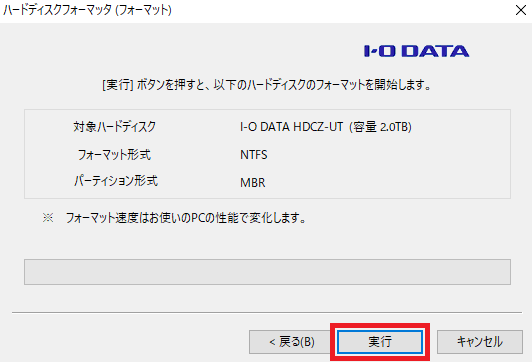
(5)「完了」をクリックし、取り外し処理をした上でUSB HDDを取り外してください。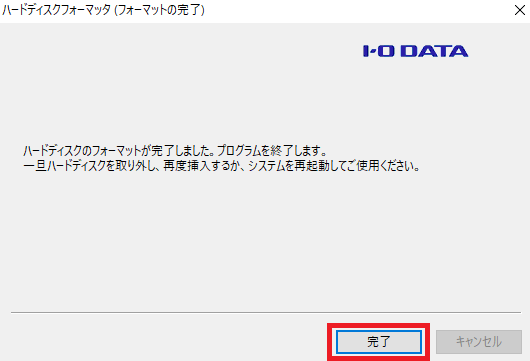
以上でフォーマットは完了です。<macの場合の確認手順>
※手順例・画面例はmacOS 11のものになります。(1)Finderの[移動]→[ユーティリティ]をクリックします。
(2)[ディスクユーティリティ]をダブルクリックします。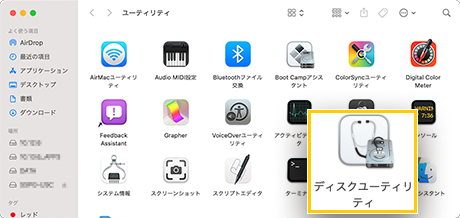
(3)[表示]→[すべてのデバイスを表示]にチェックをつけます。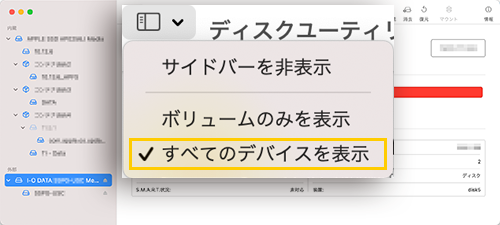
(4)フォーマットするHDD/SSDを選びます。
※「外部物理ディスク」となっていることをご確認ください。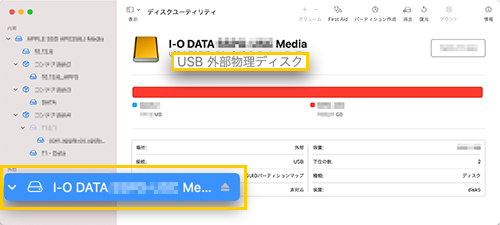
(5)[消去]をクリックします。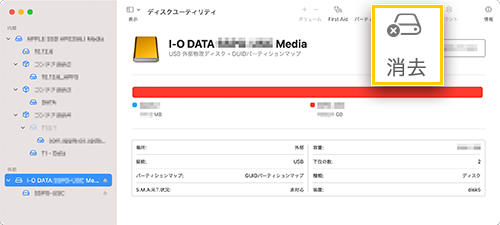
(6)①「名前」は任意のものを入れてください。
②「フォーマット」に「MS-DOS(FAT)」を指定します。③「方式」に「マスター・ブート・レコード」を指定します。
(7)[消去]をクリックします。
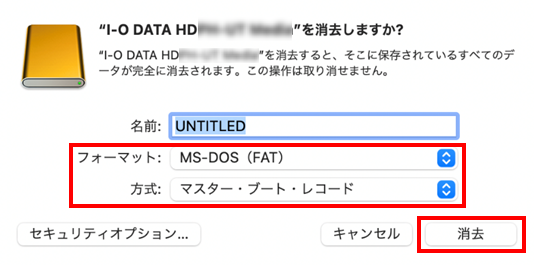
完了画面が出ればフォーマット完了です。
| Q&A番号 | 31724 |
|---|---|
| このQ&Aの対象製品 | GV-HDREC GV-HDREC/AD GV-HDREC/AD-UE GV-HDREC/B GV-HDREC/B2 GV-HDREC/E GV-HDREC1T GV-SDREC |
このページのQRコードです。
スマホのカメラで読み取ることで、スマホでFAQを見ながらパソコンの操作ができます。


 商品一覧
商品一覧


